
macOS Sonoma(14)関連情報
macOSとCreative Cloudのリリース時期、せめて数ヶ月でもずらしてもらえるとよいですよね…
【解決】「IllustratorやPhotoshopでツールバーがクリックできない」問題
アプリケーションフレームをOFFにしていると「IllustratorやPhotoshopでツールバーがクリックできない」問題が生じていましたが、11月7日リリースの14.1.1で解決されています。
入力切り替えのインジケーター:非表示にできる
macOS Sonoma(14)では入力モードの切り替え時に[あ]や[A]のようなインジケーターが表示されるようになりました。
自分には不要… なんとか消せないかなと思っていたところ、宮澤さんのツイートで解決方法を知りました。
OFF にできた!ありがたやー
— 宮澤聖二|PREDUCTS|三階ラボ (@onthehead) November 9, 2023
"macOS Sonomaの入力切り替え・Caps Lockインジケーターを非表示にする方法 - INFORNOGRAPHY" https://t.co/nltHdZrcPG
ありがたい!
なお、変更後、再起動の必要があるかもです。
Onyx 4.5.5で設定するのが吉
Onyx 4.5.5から入力切り替えのインジケーターをOFFにできるようになりました!(ただし、OnyxのUIの日本語化が消えてしまいました…)
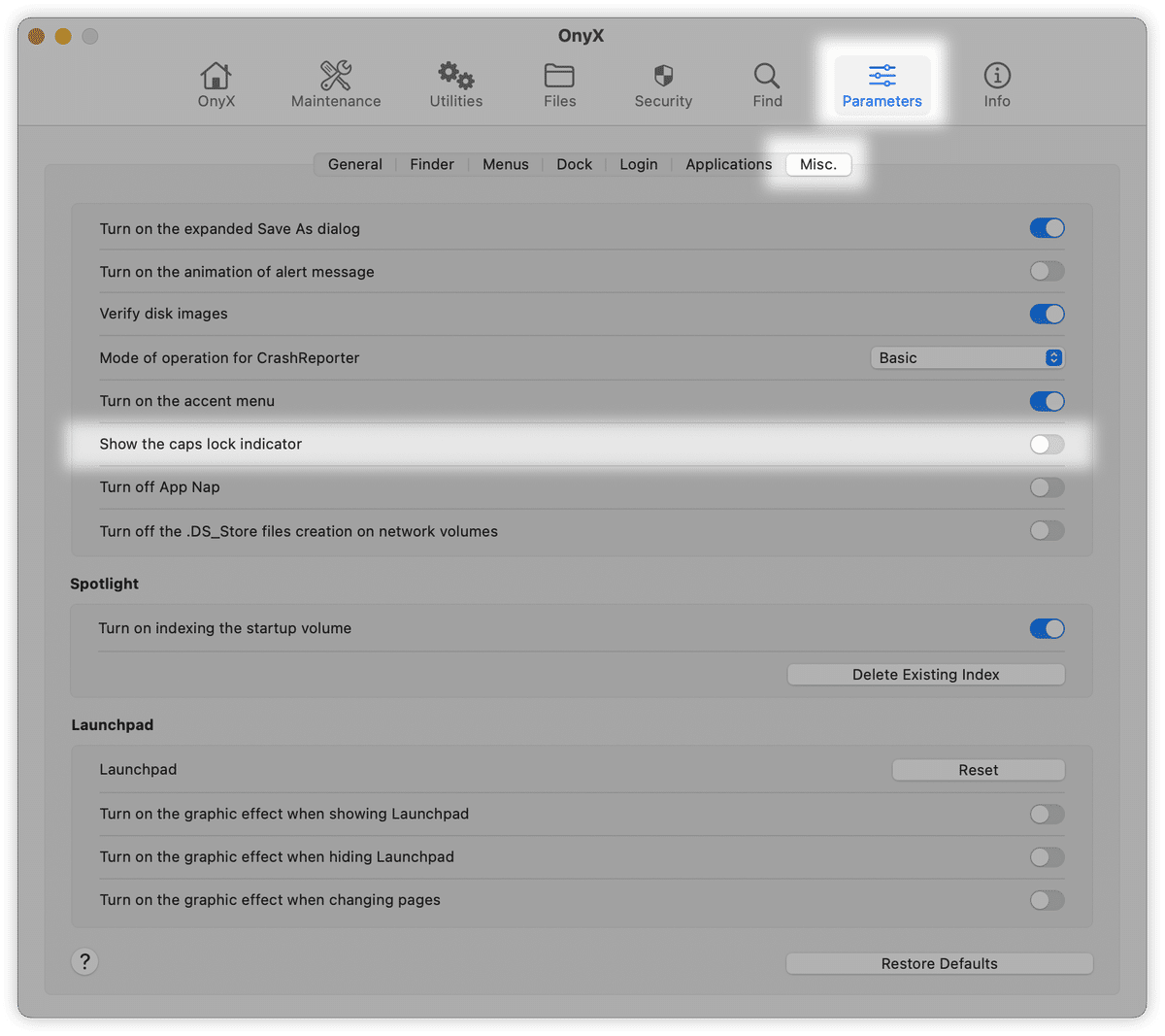
Illustrator、Photoshopの[環境設定]が[設定…]に変更
正確にはmacOS Ventura(13)からなのですが、[環境設定]が[設定…]に変わっています。
macOS Monterey(12)では[環境設定]のまま
メニューコマンド末尾の[…]はダイアログボックスを開くことを示しています。[設定…]をクリックしても何も起こらないので、これはよろしくありません。

Keyboard Maestroでの対応
従来、Show Menuアクションを使う場合には、次のように設定していました。

[環境設定]と[設定…]のどちらにも対応できるように、次のように正規表現で記述します。

ところが、macOS Sonoma(14)環境では[Illustrator]ではなく、[Adobe Illustrator 2024]になっているため、if文を噛ます必要があります。

[一般…]というメニューコマンド名が変わることは考えにくいですが、変数化しておくとよさそう。

「2024」の数字も変数化したいですよね…
ダウンロード
シンボリックリンク関連が不安定
シンボリックリンク関連がどうにも不調です…
上記のフォーラムでの「解」は、SymbolicLinker 2.2を使え、というもの。
アニメーション類の無効化:完全にはできない
Macの高速化に不可欠なアニメーション類の無効化、macOS Ventura(13)以降、完全には無効化できません。
[視差効果を減らす](Reduce Motion)をONにしてもウインドウを開くときのアニメーションが残ります。

defaultsコマンドを駆使しても同様。
デスクトップをクリックすると、壁紙が表示される
[システム設定]の[デスクトップとDock]→[デスクトップとステージマネージャ]カテゴリ内、[壁紙をクリックしてデスクトップを表示]で[ステージマネージャー使用時のみ利用する]オプションを選択します。
macOS Ventura(13)以降、ドロップレットはそのままでは動かない
macOS Ventura(13)以降、ドロップレットはそのままでは動きません。
「壊れている」と表示されるので、あきらめそうになりますが、ひと手間かけると使えます。
macOS Ventura(13)で「ドロップレットが壊れている」とアラートが出るときには、次の手順でアプリケーションを“承認済み”扱いにする
— 鷹野 雅弘 Masahiro Takano (@swwwitch) October 25, 2022
① Finderでアプリケーションアイコンをcontrol + クリック(右クリック)して[開く]をクリック
②[開く]をクリック pic.twitter.com/vtrpW0kJhR
macOS Sequoia(15)以降
macOS Sequoia(15)では手順が変わっています。
ドロップレットごとに作業を繰り返します。
ドロップレットを右クリックして[開く]をクリック
アラートが表示されるので[キャンセル]をクリック
[システム設定]の[プライバシーとセキュリティ]で[このまま開く]をクリック
アラートが表示されるので[開く]をクリック
パスワードを入力して[OK]をクリック

macOS Ventura(13)以降、#Photoshop のドロップレットを使うにはひと手間必要になっています。
— DTP Transit (@DTP_Transit) November 23, 2024
※macOS Sequoia(15)では手順が変わっています。
① ドロップレットを右クリックして[開く]をクリック
② アラートが表示されるので[キャンセル]をクリック… pic.twitter.com/jsTvj1s73i
アドビの対応状況
Adobe Creative Cloud の必要システム構成の最終更新日は「 2023年8月24日」になっています…

その後、「最終更新日 : 2024年10月11日」になりましたが、macOSに関しての互換性の情報は掲載されていません。
USBハブが動かない…
Ventura、Sonoma…とだんだんとセキュリティが厳しくなってきています。
[システム(環境)設定]の[プライバシーとセキュリティ]カテゴリ、[アクセサリの接続を許可]オプションのデフォルトが「新しいアクセサリの場合には確認」になっているため、USBハブなどの挿したときに認証が必要になります。

macOS 14.4 Sonomaアップデート後に、Venturaで導入されたUSBアクセサリーに対するセキュリティ機能がリセットされ、USBハブが利用できなくなるケースが報告されているので注意を。 https://t.co/DJttpYipzF pic.twitter.com/4urYspGkJk
— Appleちゃんねる (@applechinfo) March 12, 2024
macOS Sequoia(15)以降
ちょっと困るのがSDカード。SDカードを挿す度に認証が必要ですが、認証ウィンドウが一瞬で消えてしまったりします。
私(鷹野)は、「ロックされていない場合は自動的に許可」に変更しました。
ここから先は

DTP Transit 定期購読マガジン
マガジン限定記事やサンプルファイルをダウンロードできます。
定期マガジンを購読されるとサンプルファイルをダウンロードいただけます。 https://note.com/dtp_tranist/m/mebd7eab21ea5
